電腦美圖秀秀修改照片大小的方法
時(shí)間:2022-08-26 16:03:19作者:極光下載站人氣:178
很多小伙伴在對(duì)圖片進(jìn)行修改之后所面臨的一個(gè)問題就是圖片大小的變化,也有一些小伙伴因?yàn)閷?duì)照片的要求不同,需要照片不超過多少大小,這個(gè)時(shí)候?yàn)榱四茏屨掌J褂茫覀兙托枰獙?duì)照片的大小進(jìn)行設(shè)置。在美圖秀秀中,我們可以使用尺寸工具來對(duì)照片的大小進(jìn)行修改,十分的簡(jiǎn)單方便,我們只需要打開照片,然后選擇美化圖片選項(xiàng),再點(diǎn)擊頁(yè)面中的尺寸選項(xiàng),就能在尺寸頁(yè)面中進(jìn)行照片大小設(shè)置。有的小伙伴可能不清楚具體的操作方法,接下來小編就來和大家分享一下電腦美圖秀秀修改照片大小的方法。

方法步驟

大小:239.03 MB版本:v7.6.2.3環(huán)境:WinAll, WinXP, Win7
- 進(jìn)入下載
1、第一步,我們打開美圖秀秀軟件之后,先點(diǎn)擊頁(yè)面右上角的“打開”選項(xiàng),然后在文件夾頁(yè)面中選擇一張圖片,點(diǎn)擊“打開”
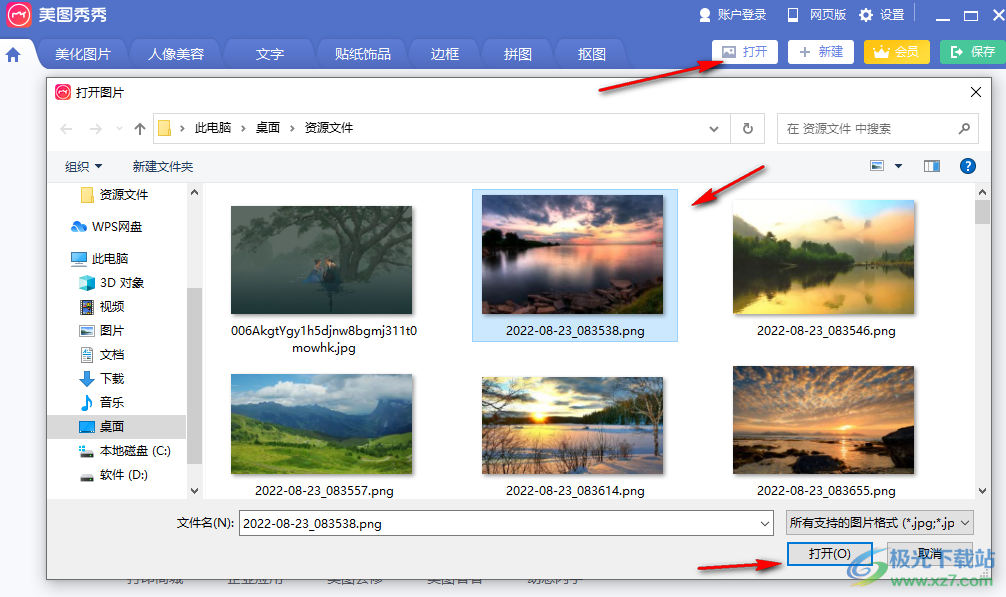
2、第二步,打開圖片之后,我們?cè)诠ぞ邫谥姓业健懊阑瘓D片”選項(xiàng)并點(diǎn)擊打開

3、第三步,點(diǎn)擊美化圖片之后,我們?cè)陧?yè)面上方找到“尺寸”選項(xiàng),然后點(diǎn)擊打開
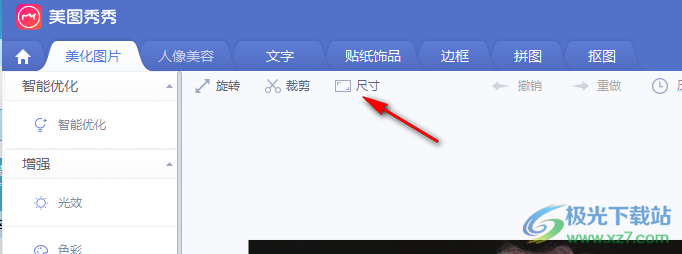
4、第四步,在尺寸頁(yè)面中,我們先選擇照片大小的單位,這里選擇的是“像素”,然后在寬度和高度處輸入自己想要的大小,接著點(diǎn)擊“確定”即可
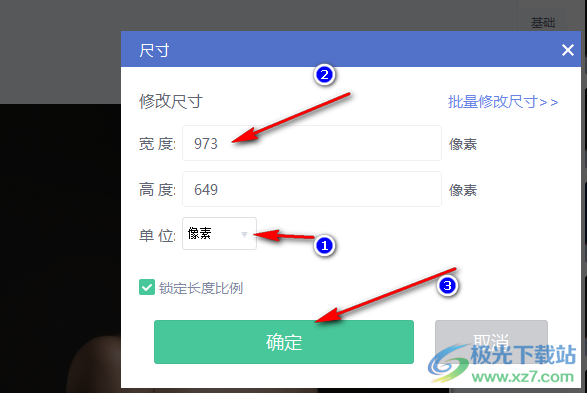
以上就是小編整理總結(jié)出的關(guān)于電腦美圖秀秀修改照片大小的方法,進(jìn)入美圖秀秀頁(yè)面之后我們點(diǎn)擊打開一張圖片,然后選擇美化圖片選項(xiàng),接著我們?cè)陧?yè)面中找到“尺寸”選項(xiàng),點(diǎn)擊之后在頁(yè)面中先選擇圖片大小的單位,然后對(duì)圖片的尺寸進(jìn)行修改,最后點(diǎn)擊確定即可,感興趣的小伙伴快去試試吧。
相關(guān)推薦
相關(guān)下載
熱門閱覽
- 1百度網(wǎng)盤分享密碼暴力破解方法,怎么破解百度網(wǎng)盤加密鏈接
- 2keyshot6破解安裝步驟-keyshot6破解安裝教程
- 3apktool手機(jī)版使用教程-apktool使用方法
- 4mac版steam怎么設(shè)置中文 steam mac版設(shè)置中文教程
- 5抖音推薦怎么設(shè)置頁(yè)面?抖音推薦界面重新設(shè)置教程
- 6電腦怎么開啟VT 如何開啟VT的詳細(xì)教程!
- 7掌上英雄聯(lián)盟怎么注銷賬號(hào)?掌上英雄聯(lián)盟怎么退出登錄
- 8rar文件怎么打開?如何打開rar格式文件
- 9掌上wegame怎么查別人戰(zhàn)績(jī)?掌上wegame怎么看別人英雄聯(lián)盟戰(zhàn)績(jī)
- 10qq郵箱格式怎么寫?qq郵箱格式是什么樣的以及注冊(cè)英文郵箱的方法
- 11怎么安裝會(huì)聲會(huì)影x7?會(huì)聲會(huì)影x7安裝教程
- 12Word文檔中輕松實(shí)現(xiàn)兩行對(duì)齊?word文檔兩行文字怎么對(duì)齊?
網(wǎng)友評(píng)論